درست کردن صفحه ی در دست تعمیر با YITH Maintenance Mode
درست کردن صفحه ی در دست تعمیر با YITH Maintenance Mode
درست کردن صفحه ی در دست تعمیر از جمله آموزش هایی می باشد که هر وردپرس کاری باید آن را نیز بیاموزد.ما همیشه به دنبال راهی هستیم تا کاربران احساس راحتی و خوشنودی از وبسایتمان داشته باشند و آن ها را نا امید نکنیم. یکی از مسائلی که باید به آن توجه کرد این است که در هنگام اعمال تغییرات در وبسایت کاری نکنیم که کاربر با مشکلاتی در سایت مواجه شود و یا خرابی ها و تغییرات را ببیند بلکه می توانیم کاری کنیم که پس از انجام تغییر، سایت را بدون هیچ گونه مشکلی مشاهده کند.
در وردپرس آموزش های متعددی در مورد صفحه در دست تعمیر یا به زودی ارائه شد. در واقع منطق استفاده از این صفحات این است که کاربر را از تغییراتی ناگهانی و یا تغییرات زمانبری که قرار است بر روی یک وبسایت اعمال شود بی خبر بگذاریم و پس از انجام درست کارها سایت را رونمایی کرده و به کاربران خود نمایش دهیم. بعضی وقت ها بی خبری نتیجه ی مطلوبی می دهد!امروز نیز با یک افزونه ی قدرتمند در دست تعمیر در خدمت شما عزیزان هستیم.
افزونه YITH Maintenance Mode ( درست کردن صفحه ی در دست تعمیر )
وارد پنل ادمین وردپرس می شویم. از بخش افزونه ها، افزونه ی “YITH Maintenance Mode” را نصب و سپس آن را فعال می کنیم. حال در زیر منوی نمایش گزینه ای با عنوان “تنظیمات افزونه در دست تعمیر” اضافه می شود که مربوط به افزونه ی مورد نظر ماست. برای انجام تنظیمات بر روی آن کلیک می کنیم…در بخش تنظیمات افزونه ۵ تب یا همان قسمت وجود دارد تا به راحتی بتوانید یک صفحه ی در دست تعمیر کامل و زیبا بسازید. به سراغ آن ها می رویم…
نکته!!!
این افزونه توسط وردپرس سیتی فارسی سازیش و بهینه شده است که می توانید از همین جا آن را دریافت نمایید.
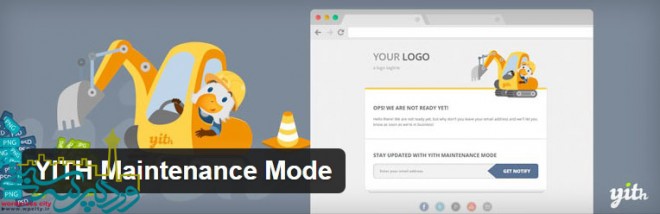
درست کردن صفحه ی در دست تعمیر
اصلی
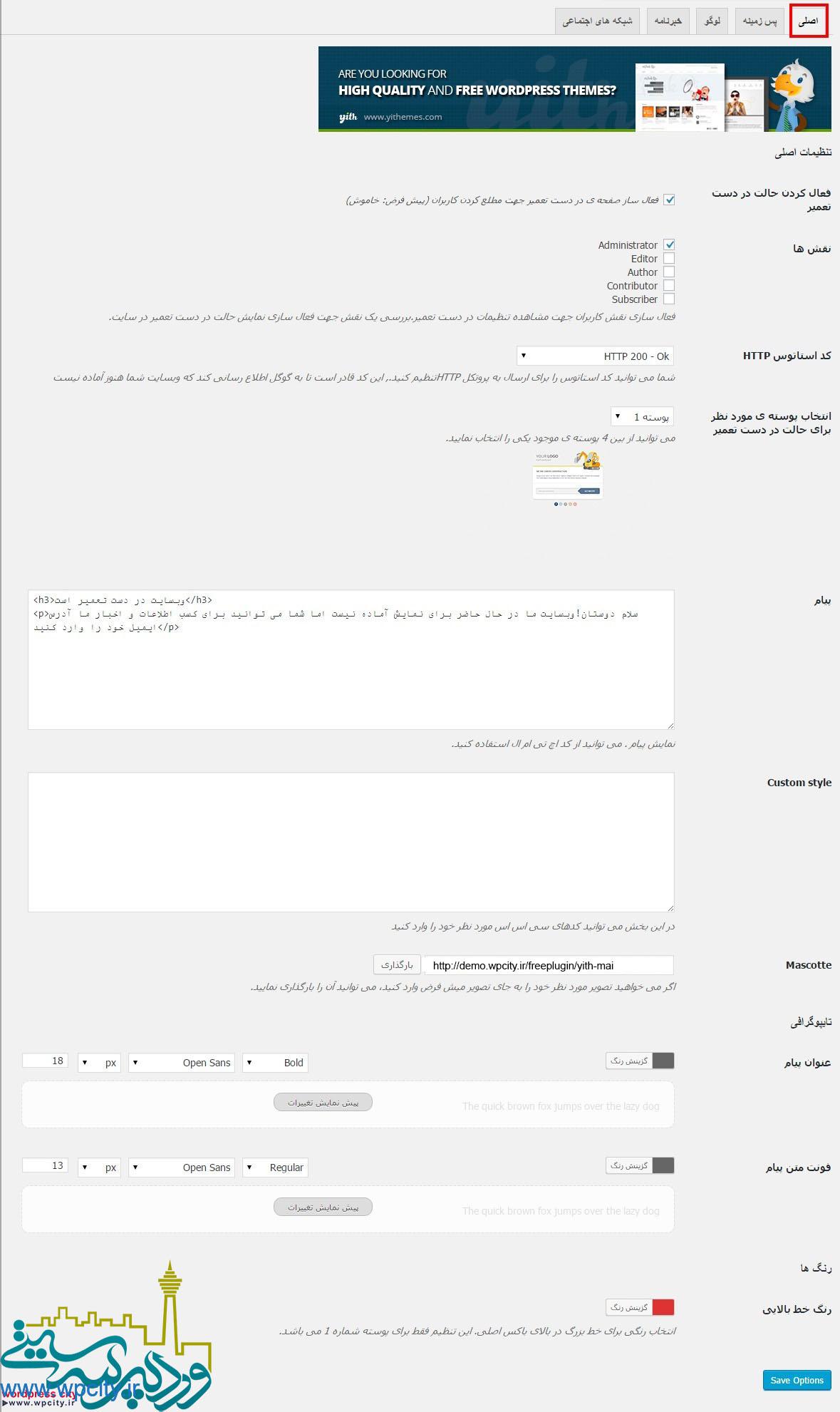
فعال کردن حالت در دست تعمیر:
با علامت زدن این گزینه می توانیم افزونه را فعال کنیم. در واقع maintenance mode را برای قالب خود فعال کنیم.
نقش ها:
نقش هایی که تمایل دارید دسترسی به تنظیمات این افزونه داشته باشند را علامت بزنید.(ما در اینجا فقط نقش کاربری مدیر را علامت زده ایم)
کد استاتوس HTTP:
در اینجا یک فهرست کشویی از پروتکل هایی است که می توانید مشخص کنید که در هنگام نمایش آن ها، این صفحه به نمایش درآیند.
انتخاب پوسته ی مورد نظر برای حالت در دست تعمیر:
این گزینه نیز یک فهرست کشویی از پوسته هایی است که افزونه در اختیار شما قرار داده تا انتخاب نمایید.(شامل ۴ قالب است)
پیام:
متن پیامی که می خواهید برای بازدیدکنندگان به نمایش درآید را می توانید در این قسمت وارد کنید. به صورت پیش فرض متنی انگلیسی می باشد که من متن مورد نظر خود را به فارسی وارد کردم.
Custom style:
اگر تنظیمات سفارشی خاص خود را دارید می توانید در این جعبه وارد کنید.
Mascotte:
تصویری است که به صورت پیش فرض در این صفحه قرار گرفته است. در صورتی که می خواهید تصویر دیگری را جایگزین کنید می توانید آن را بارگذاری نمایید.
عنوان پیام:
از اینجا می توانید رنگ، اندازه ی فونت، نوع فونت عنوان را انتخاب کنید.
فونت متن پیام:
در این بخش نیز می توانید رنگ، فونت، اندازه و نوع فونت متن پاراگراف را انتخاب نمایید.
رنگ خط بالایی:
تعیین رنگ نوار بالایی در تصویر که به صورت پیش فرض زرد رنگ می باشد.
پس زمینه
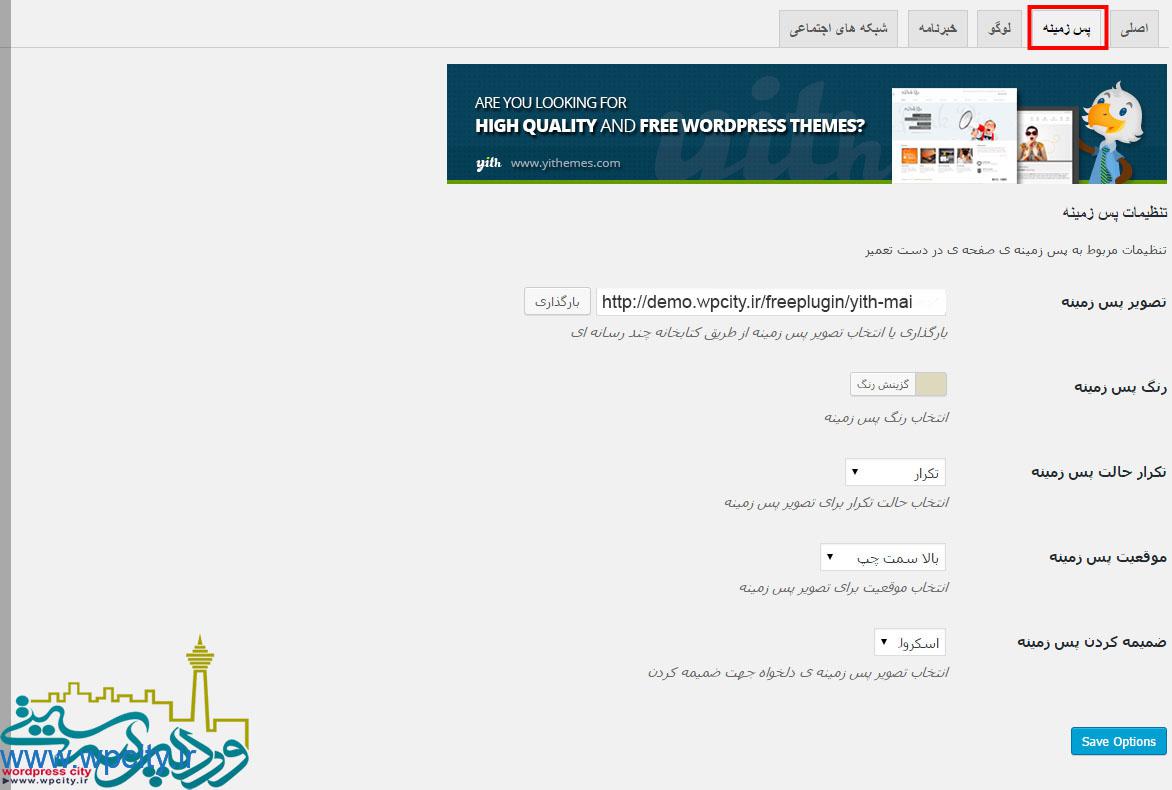
تصویر پس زمینه:
چنانچه تمایل دارید تصویر بک گراند یا پس زمینه را تغییر دهید می توانید تصویر با پترن مورد نظر خود را از اینجا بارگذاری نمایید.
رنگ پس زمینه:
چنانچه می خواهید رنگ پس زمینه را تغییر دهید می توانید از گزینش رنگ، رنگ مورد علاقه ی خود را انتخاب کنید.
تکرار حالت پس زمینه:
اگر می خواهید پس زمینه ی انتخابی شما مدام و همیشه یکی باشد و یا تغییر کند می توانید از فهرست کشویی در این گزینه آن را تنظیم نمایید.
موقعیت پس زمینه:
جایگاه و موقعیت پس زمینه را مشخص کنید.
ضمیمه کردن پس زمینه:
از فهرست منویی موجود در این بخش می توانید تعیین کنید که نحوه ی قرارگیری پس زمینه به چه صورت باشد.
لوگو

تصویر لوگو:
شما می توانید لوگوی تجاری خود را در اینجا بارگذاری کنید.
شعار لوگو:
اگر قرار است لوگوی شما به همراه نوشته ای ظاهر شود، نوشته ی مورد نظر را وارد کنید.
فونت شعار لوگو:
می توانید برای نوشته ی مورد نظر، رنگ، اندازه و فونت مناسب انتخاب کنید.
خبرنامه
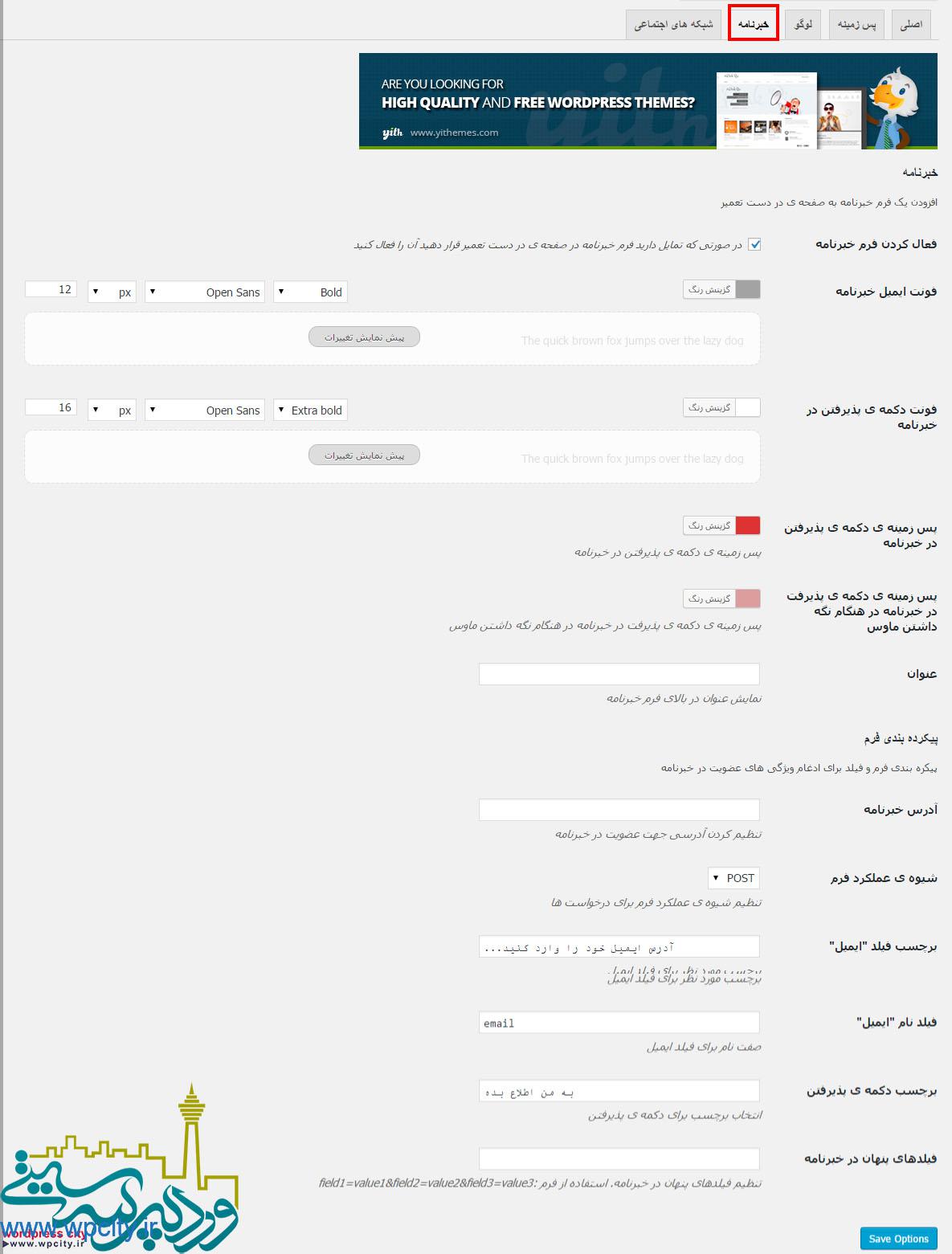
درست کردن صفحه ی در دست تعمیر
فعال کردن فرم خبرنامه:
چنانچه تمایل دارید فرم خبرنامه را در صفحه ی در دست تعمیر فعال کنید می توانید این گزینه را علامت بزنید.
فونت ایمیل خبرنامه:
اندازه، رنگ و نوع فونت را مشخص کنید.
فونت دکمه ی پذیرفتن در خبرنامه:
اندازه، رنگ و نوع فونت دکمه ی ارسال را مشخص کنید.
پس زمینه ی دکمه ی پذیرفتن در خبرنامه:
رنگ دکمه ی ارسال را می توانید مشخص کنید.
پس زمینه ی دکمه ی پذیرفت در خبرنامه در هنگام نگه داشتن ماوس:
رنگ دکمه ی ارسال در هنگام نگه داشتن ماوس بر روی آن را می توانید مشخص کنید.
عنوان:
می توانید عنوانی را در بالای فرم خبرنامه وارد کنید.
آدرس خبرنامه:
در این قسمت آدرس خبرنامه یا قسمتی که قرار است ایمیل اعضا در آن جمع آوری شود را وارد نمایید.
شیوه ی عملکرد فرم:
نوع و روش ارسال فرم را مشخص نمایید.
برچسب فیلد “ایمیل”:
در اینجا می توانید نوشته ی داخل کادری که باید ایمیل کاربر وارد شود را تغییر دهید.
فیلد نام “ایمیل”:
نام فیلد را مشخص کنید.
برچسب دکمه ی پذیرفتن:
متن مورد نظر خود را بر روی دکمه ی ارسال بنویسید. به عنوان مثال: عضویت در خبرنامه
فیلدهای پنهان در خبرنامه:
فرم های پنهان در خبرنامه
شبکه های اجتماعی
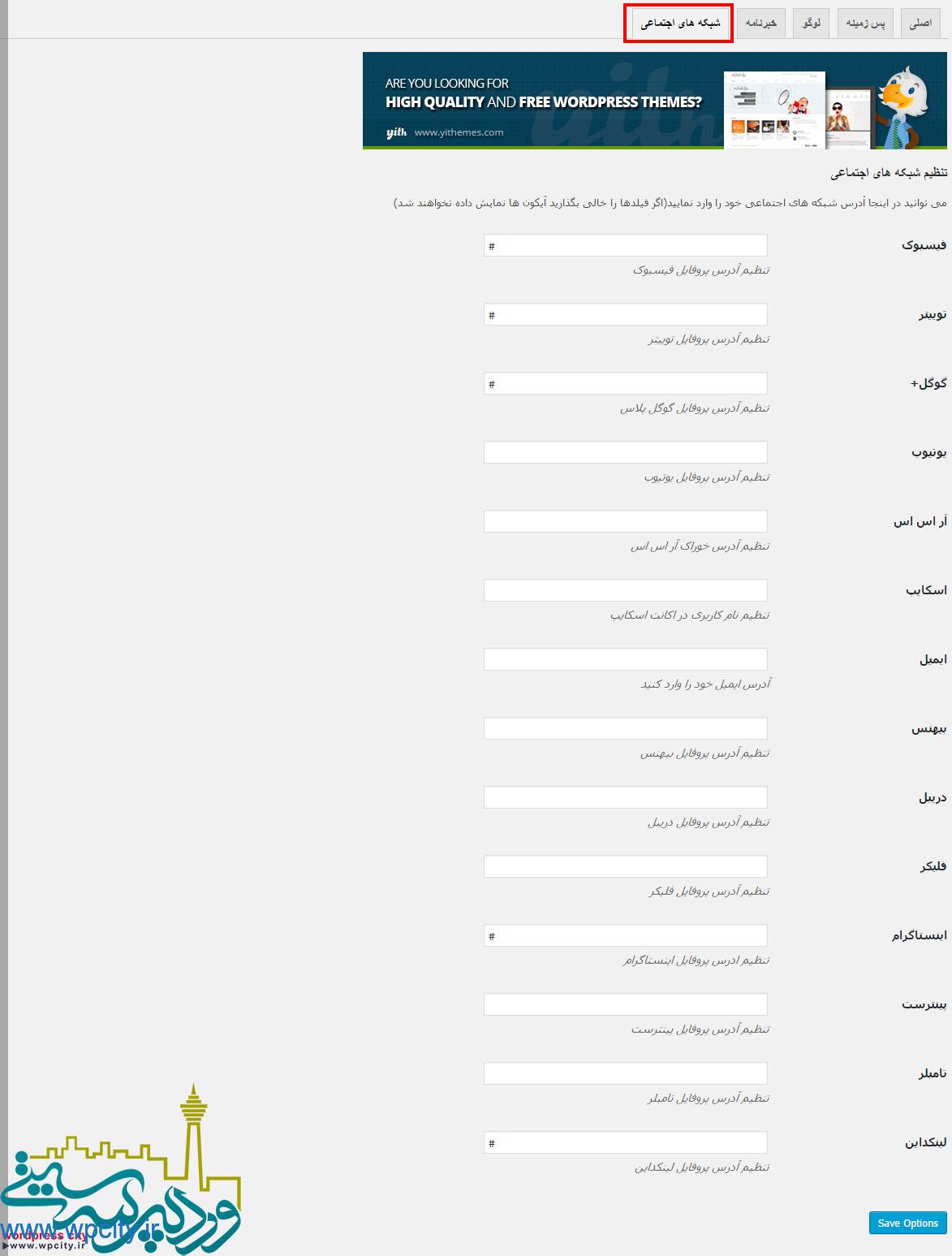
درست کردن صفحه ی در دست تعمیر
در این بخش می توانید آدرس شبکه های اجتماعی خود را وارد کنید تا در صفحه ی در دست تعمیر نمایش داده شود.
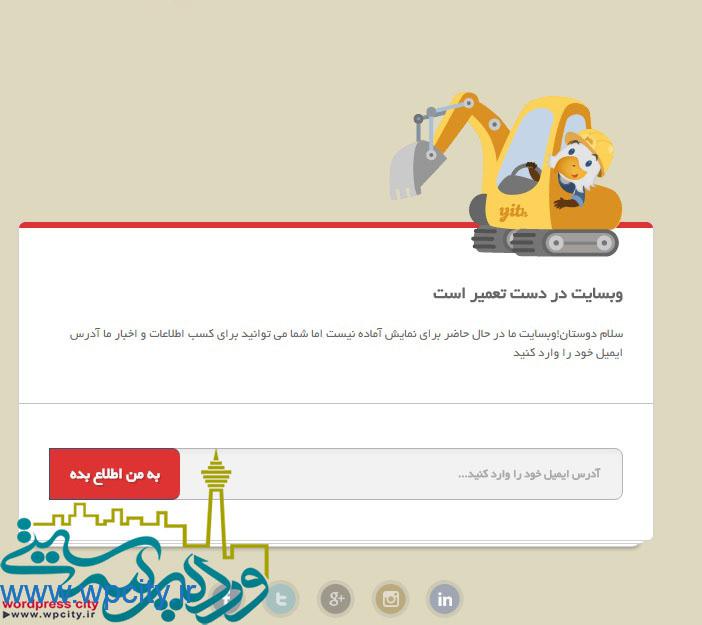
درست کردن صفحه ی در دست تعمیر
جمع بندی درست کردن صفحه ی در دست تعمیر !
اگر قصد ایجاد تغییرات و یا تغییر قالب سایت وردپرسی خود را دارید کمی صبر کنید! اول مقدمات آن را برای کاربران خود فراهم کنید سپس با خیال راحت شروع به انجام فعالیت های خود کنید. یکی از مهم ترین مقدمات ساخت یک صفحه ی در دست تعمیر می باشد تا کاربران شما مطمئن شوند پس از مدتی سایت آماده می شود و می توانند با تغییرات درست و خوبی رو به رو شوند همچنین امیدوار هستیم از این مطالب راضی بوده باشید.
برای دانلود کردن افزونه درست کردن صفحه ی در دست تعمیر میتوانید از لینک زیر استفاده کنید :
[button color=”red” link=”https://wordpress.org/plugins/yith-maintenance-mode/” size=”big” align=”center” target=”_blank” radius=”۵″ icon=”momizat-icon-folder-open”]دانلود افزونه در دست تعمیر[/button]

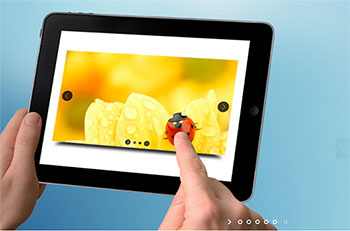




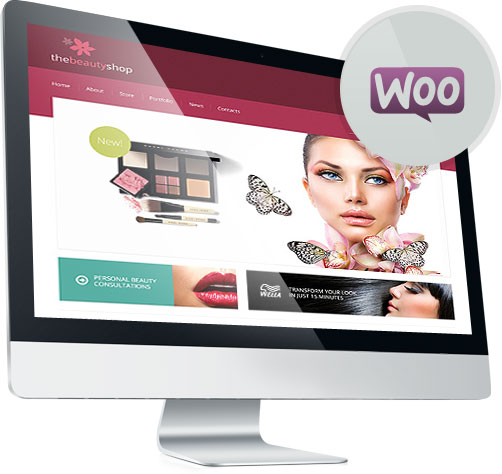



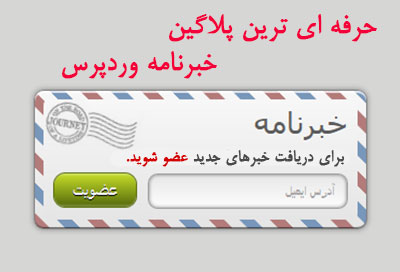

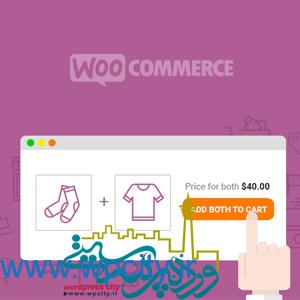

قوانین ارسال دیدگاه در وردپرس سیتی